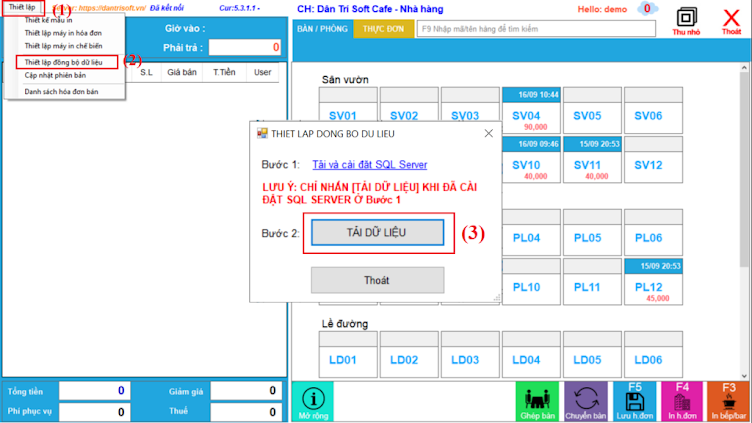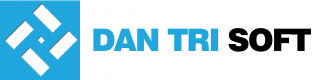Hướng dẫn máy móc, thiết bị
Gỡ và cài đặt lại phần mềm bản quyền DanTriSoft
Sau một thời gian sử dụng phần mềm DanTriSoft gặp tình trạng bị báo lỗi không dùng được, bị lag, “Lỗi kết nối server”… nguyên nhân có thể bản cài đặt DanTriSoft đã bị lỗi (có nhiều nguyên nhân gây ra lỗi ví dụ virut, Windows chưa update, update bị lỗi, Windows chưa được actived…), cách xử lý là ta cho gỡ và cài đặt lại, ai cũng làm được và hoàn toàn miễn phí. Sau khi gỡ và cài lại dữ liệu không bị ảnh hưởng nên tiếp tục dùng bình thường.
Cần setup nhanh – gọn – chuẩn thì nên mua dịch vụ setup lại chỉ với 500.000đ, mở ultraviewer để DanTriSoft cài lại, đảm bảo làm đúng chuẩn để vận hành ổn định, liên hệ Hotline/Zalo 0906.799.838 để mua dịch vụ.
1. Gỡ bản cài đặt DanTriSoft hiện tại
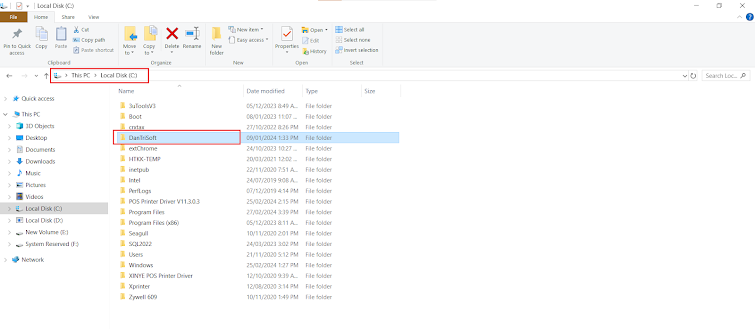
2. Tải và cài đặt mới lại DanTriSoft
2.1 Tải bộ cài đặt mới của DanTriSoft
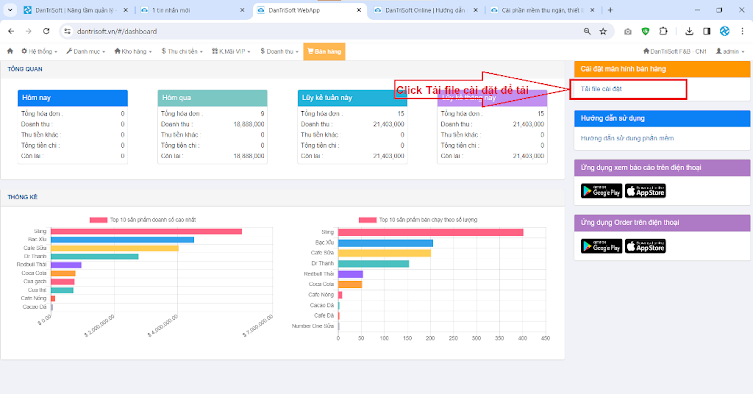
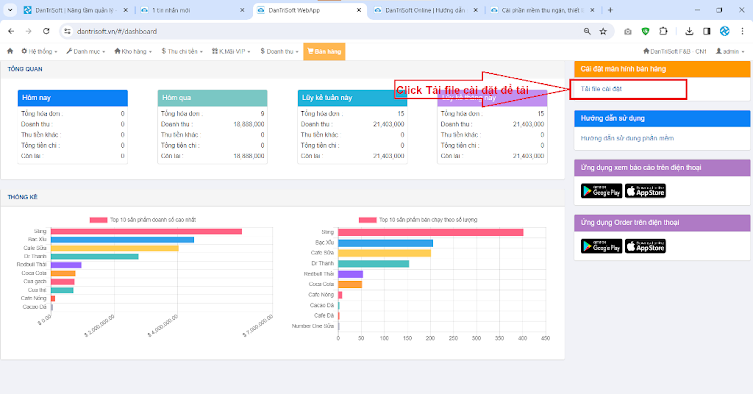
2.2 Cài đặt lại phần mềm DanTriSoft
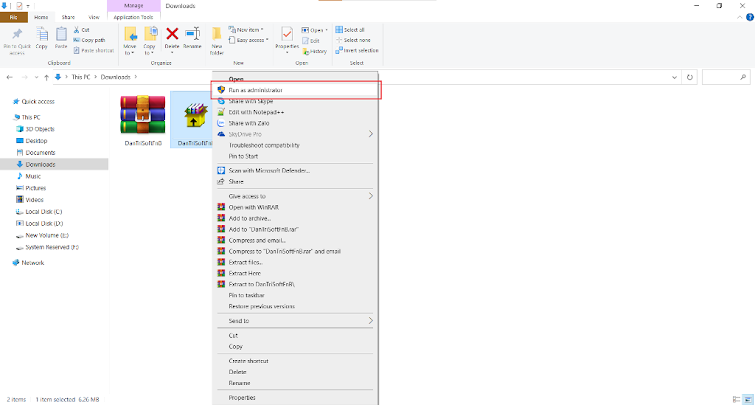
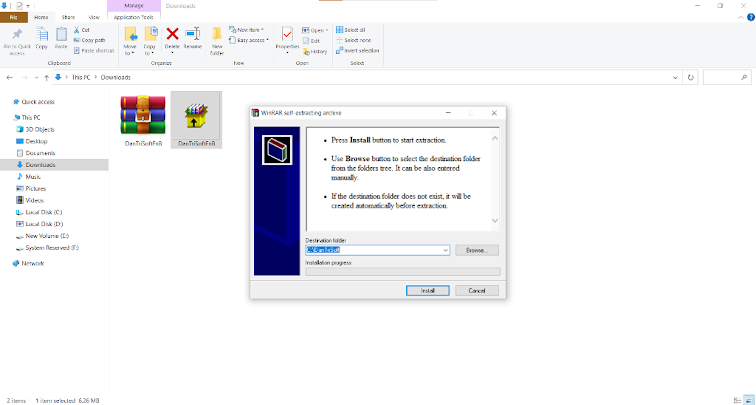
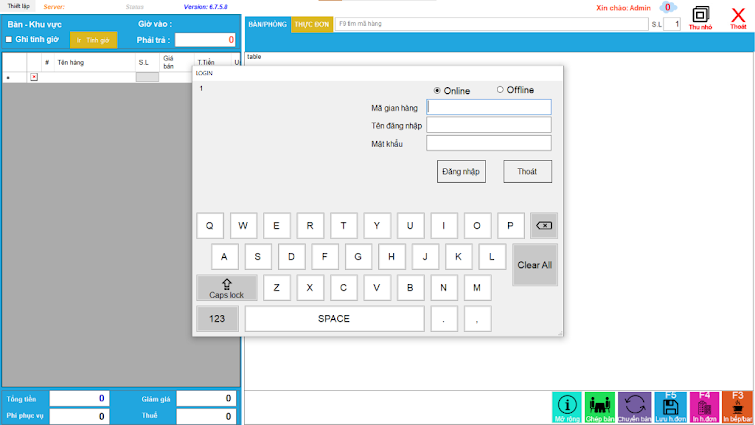
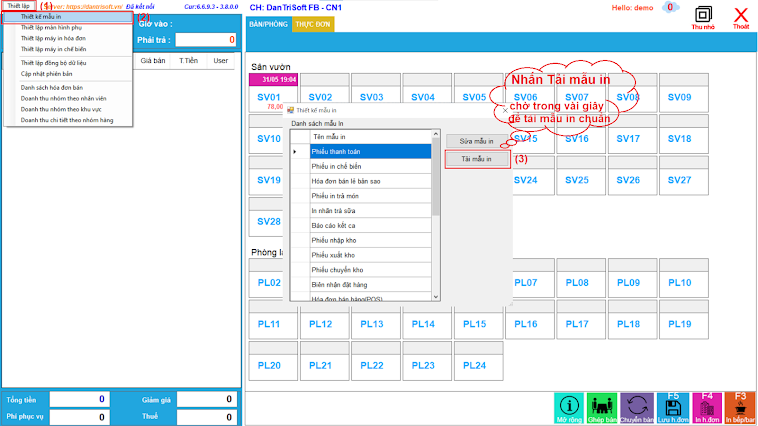
Chú ý quan trọng: Khi cài đặt đến đây là đã sử dụng được bình thường như trước, hãy đăng nhập và sử dụng bình thường. Chỉ khi có trường hợp bị lỗi thì mới cần xem các hướng dẫn tiếp theo bên dưới để thiết lập cho đúng. Chúc bạn gỡ và cài đặt lại DanTriSoft thành công!
2.3 Cách thiết lập máy in bill, in bếp
Bước này hướng dẫn cách thiết lập máy in bill thanh toán, máy in chế biến cho bếp/bar.
Cài driver cho máy in
Thiết lập máy in bill, in báo bếp
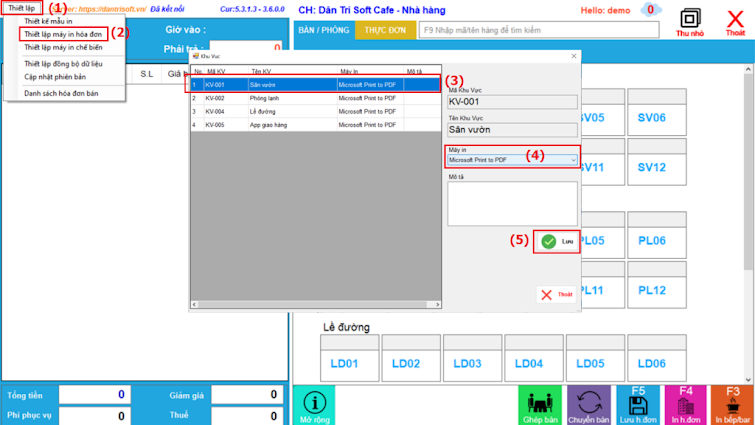
– Cách thiết lập máy in báo bếp/bar (in chế biên/in pha chế): Click vào nút Thiết lập ở góc trên bên trái màn hình >> Thiết lập máy in chế biến >> Hiện ra cửa sổ để thiết lập máy in chế biến cho từng phân nhóm hàng hóa, chọn lần lượt từng nhóm hàng hóa và click vào dòng Máy in để phần mềm tự động dò tìm tất cả máy in có ở hệ thống rồi chọn máy in chuẩn và nhấn Lưu. Nhờ cơ chế này mà Dân Trí Soft có thể thiết lập máy in chế biến ở từng khu khác nhau, ví dụ khu đồ uống in ra máy in đồ uống, khu đồ Á in ra máy in chế biến đồ Á, khu đồ Âu in ra máy in chế biến khu đồ Âu, hải sản máy in hải sản, nướng máy in nướng…
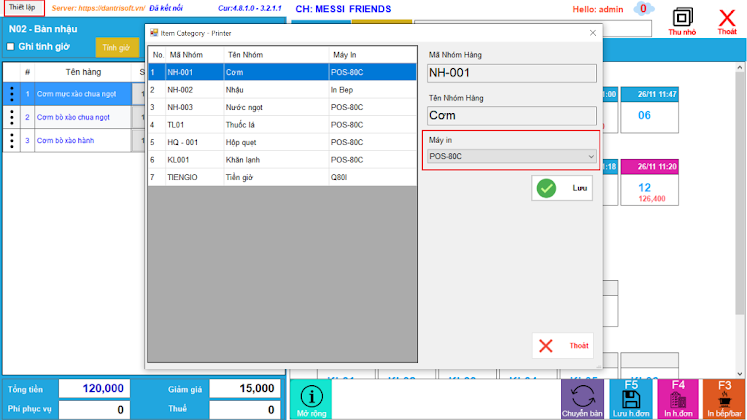
Chú ý quan trọng: Khi tạo nhóm hàng hóa mới bắt buộc phải thiết lập máy in chế biến cho nhóm hàng đó, bằng cách: Vào phần mềm thu ngân, nhấn chữ Thiết lập (góc trên bên trái) >> Thiết lập máy in chế biến >> chọn máy in để mapping và nhấn Lưu.Lưu ý là sau khi thiết lập, app order cần thoát ra đăng nhập lại thì mới In chế biến từ điện thoại được.
In chế biến và in bill từ phần mềm
Order món, thêm/sửa/xóa món order như bình thường ở phần mềm thu ngân. Nhấn In chế biến khi cần in báo bếp, nhấn In bill để in hóa đơn tạm tính gửi khách hàng.
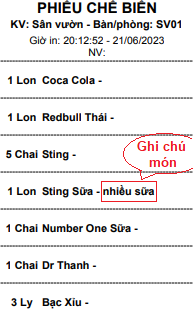
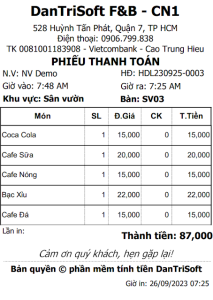
3. Cài Offline (bắt buộc với bản quyền)
Chế độ bán hàng offline được sử dụng trong trường hợp máy tính bị mất internet, khi đó bán hàng offline sau khi có internet phần mềm sẽ thông báo để đồng bộ dữ liệu với server. Khi dùng chế độ offline tức là phần mềm sẽ chuyển về thuần offline (giống như phần mềm offline thông thường), tức chỉ dùng được thuần trên máy tính mà không order bằng điện thoại không in chế biến báo bar/bếp được, không xem báo cáo kinh doanh online bằng điện thoại được, chỉ khi nào dữ liệu được đồng bộ lên online và dùng online thì các tính năng trên mới hoạt động.
Để dùng được chức năng offline không phụ thuộc internet hay server gặp sự cố thì bắt buộc phải cài đặt chức năng offline theo hướng dẫn này, làm đúng thì mới sử dụng được bán hàng offline. Xem hướng dẫn này để tự cài đặt là hoàn toàn miễn phí, hoặc để nhanh hơn hãy mua dịch vụ cài đặt của DanTriSoft là 500.000đ/lần setup – chi tiết liên hệ Zalo 0906.799.838 (mr Hiếu) để mua dịch vụ cài đặt này.
Tải và cài đặt SQL Server
Chú ý: Nếu máy tính đã cài đặt SQL Server thì không cần cài lại. Trường hợp nghi ngờ SQL Server bị lỗi thì vào Control Panel gỡ trắng SQL Server, sau đó cho cài lại là được.
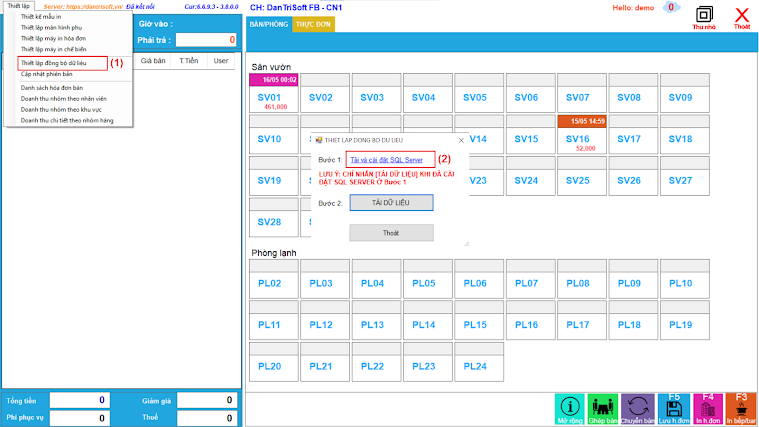
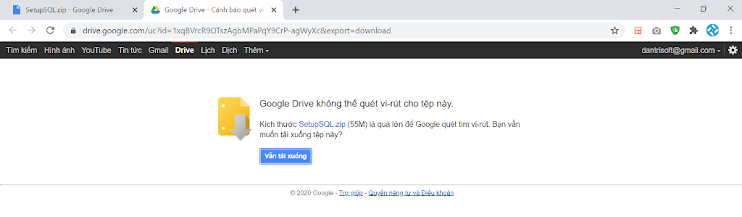
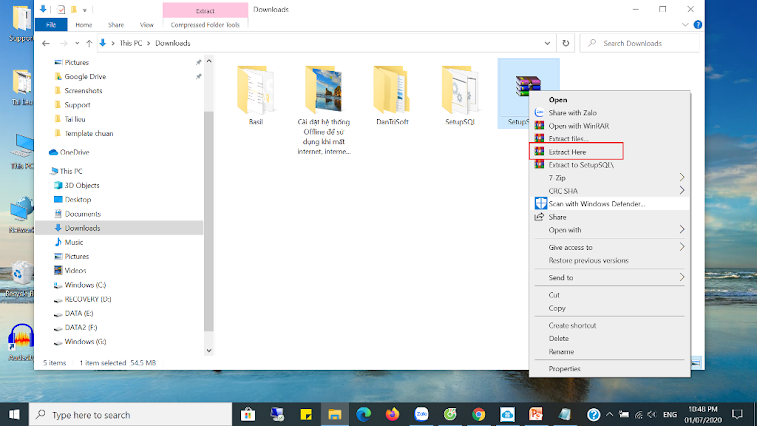
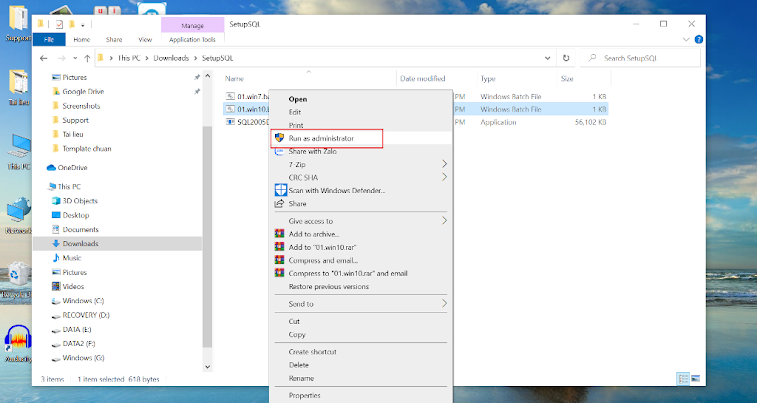
Tải dữ liệu để hệ thống đồng bộ
Chú ý với lần đầu Thiết lập đồng bộ dữ liệu: Sau khi nhấn Tải đồng bộ dữ liệu về máy tính, ta cần phải đăng nhập vào phần mềm thu ngân bằng chế độ offline trong tối thiểu 5 phút (lưu ý tối thiểu 5 phút để hệ thống ổn định), sau đó tắt phần mềm và đăng nhập lại chế độ offline thì mới dùng được.